要在Ubuntu上切换PyCharm使用的Python版本,可以使用以下方法:
使用 PyCharm 的设置菜单切换 Python 解释器
打开 PyCharm:首先,启动 PyCharm。
进入设置:单击顶部菜单栏中的“文件”>“设置”或使用快捷键 Ctrl + Alt + S 打开设置窗口。
转到解释器设置。 在设置窗口中,选择项目:[项目名称] > Python 解释器。
选择或添加口译员。 右窗格显示已安装的 Python 解释器的列表。 单击齿轮图标,选择“查看全部”,然后选择要切换到的 Python 版本。 如果列表中没有您想要的版本,您可以通过选择“添加”来添加新版本。
应用更改:选择版本后,单击“应用”按钮保存更改。
使用系统级Python版本控制工具
如果需要在系统级切换Python版本,请考虑使用pyenv或update-alternatives。
使用 pyenv:安装
pyenv。
使用 pyenv install 安装特定版本的 Python。
使用 pyenv global 将特定版本的 Python 设置为全局默认版本。 使用
update-alternatives:
sudo update-alternatives --install /usr/bin/python python /usr/bin/python2 100 和 sudo update-alternatives - 使用 -install 。 /usr/bin/python python /usr/bin/python3 150 添加Python版本。
要切换 Python 版本,请使用 sudo update-alternatives --config python。
通过上面的方法,你可以通过PyCharm的设置菜单或者系统级的Python版本控制工具来设置PyCharm在Ubuntu上使用的Python版本,可以轻松切换。
 主机频道
主机频道







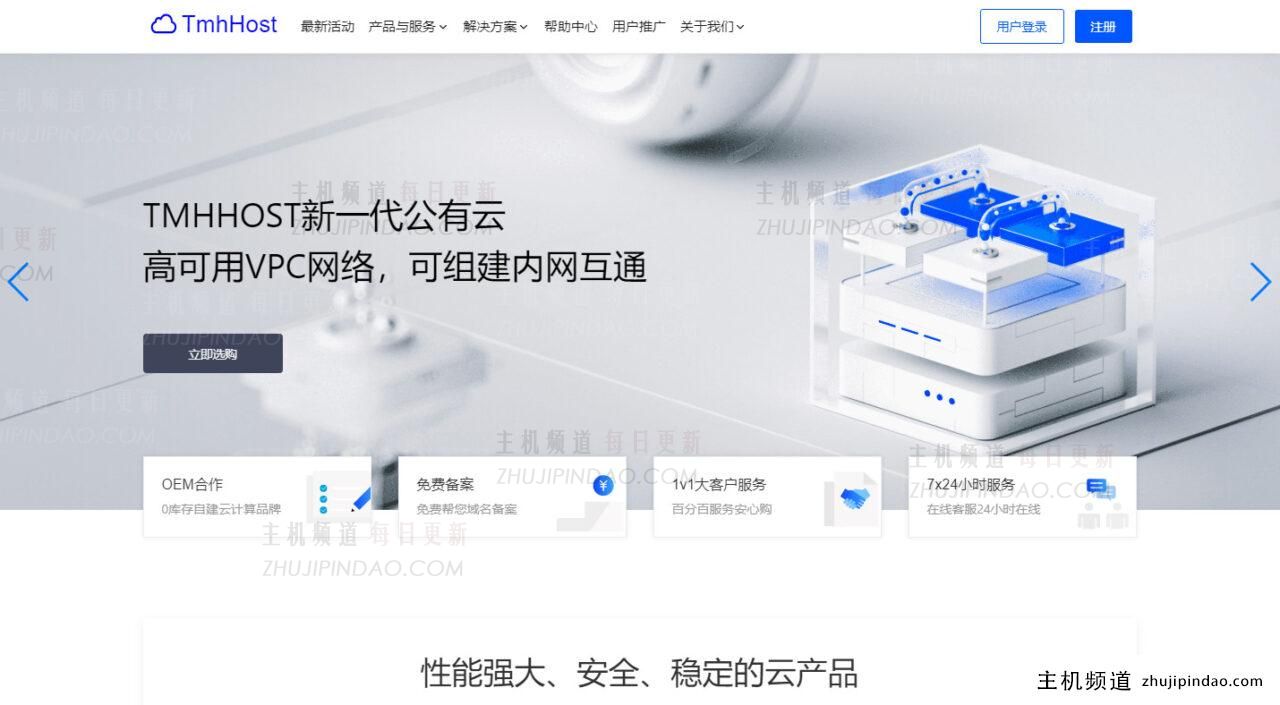


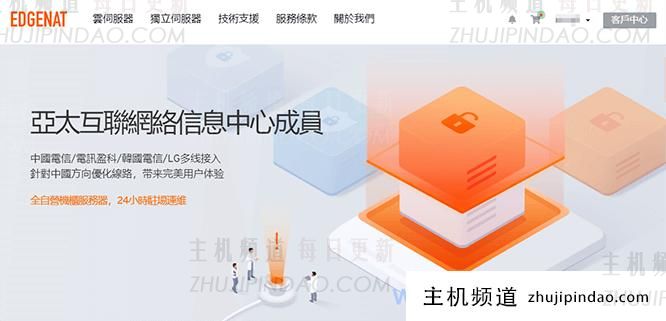
评论前必须登录!
注册